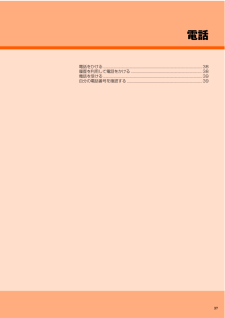Q&A
取扱説明書・マニュアル (文書検索対応分のみ)
"電話番号"1 件の検索結果
"電話番号"36 件の検索結果
全般
質問者が納得auのアドレスと同じアドレスを設定したとき<前の携帯で、解約、変更後90日は他では使えません。
91日以後で、空きがあるなら、A@ezweb.ne.jpをauへMNPした携帯で使えるようになるかと。
つまり、その間、そのメルアドに送ることはできません。
A@ezweb.ne.jpをどうしても残したいなら、機種変の方がよいですが、MNPの方がIS12S機種代安いですし、店によりキャッシュバックもあるので。
よって、A@ezweb.ne.jpは諦め、相手にメルアドの変更を知らせた方がよいかと。
4909日前view35
目次1目次ごあいさつ.......................................................... .........................ii操作説明について....................................................... ................ii安全上のご注意........................................................ ...................ii本製品をご利用いただくにあたって........................................ii目次............................................................. ................. 1安全上のご注意/防水上のご注意..............................5本書の表記方法について.....................................................
目次2Eメールをバックアップ/復元する............................................... ..51Eメールをバックアップする.................................................. ...........51バックアップデータを復元する................................................. .......51迷惑メールフィルターを設定する................................................ ....51au one メールを利用する................................................ ....................52会員登録する......................................................... ..............................52au one メールを 確認する..........................
目次4自動同期を設定する...................................................... ..................104アカウントを追加/削除する.................................................. .......104プライバシーの設定をする................................................... ..........104IS12Sを初期化する.................................................... ...................104ストレージに関する設定をする................................................. ....105言語とキーボードに関する設定をする.........................................105言語の表示を切り替える ..............................................
安全上のご注意/防水上のご注意6■ 掲載されているキー表示について◎ 本書では、キーの図を次のように簡略化しています。■ 項目/アイコン/ボタンなどを選択する操作の表記方法について本書では、メニューの項目/アイコン/画面上のボタンなどをタップ(uP.24)する操作を、[(項目などの名称)]と省略して表記しています。また、本書では縦画面表示からの操作を基準に説明しています。横画面表示では、メニューの項目/アイコン/画面上のボタンなどが異なる場合があります。本書でのその他の操作と表記については、「基本的な操作を覚える」(uP.31)をご参照ください。例:連絡先を新規作成する場合a ホーム画面で[]→[電話帳]→[]■ 掲載されているイラスト・画面表示について本書に記載されているイラスト・画面は、実際のイラスト・画面とは異なる場合があります。また、画面の一部を省略している場合がありますので、 あらかじめご了承ください。◎本書では「microSDTMメモリカード」および「microSDHCTMメモリカード」の名称を「microSDメモリカード」 もしくは「microSD」と省略しています。◎ 地 震・雷・風水害などの...
ご利用の準備19au ICカードにはお客様の電話番号などが記録 されています。◎au ICカードを取り扱うときは、 故障や破損の原因となりますので、次のことにご注意ください。*au ICカードのIC (金属)部分や、IS12S本体のICカード用端子には触れないでください。*正しい挿入方向をご確認ください。*無理な取り付け、取り外しはしないでください。◎au ICカードを正しく取り付けていない場合やau ICカードに異常がある場合はエラーメッセージが表示されます。◎取り外したau ICカードはなくさないようにご注意ください。◎変換アダプタを取り付けたmicro au ICカードを挿入しないでください。 故障の原因となります。■ au ICカードが挿入されていない場合au ICカードが挿入されていない場合は、 次の操作を行うことができません。また、 / が表示されません。*電話をかける/受ける※1*Eメール(~@ezweb.ne.jp)/SMS(Cメール)の送受信*PINコード設定*IS12Sの電話番号の確認*ソフトウェア更新上記以外でも、お客様の電話番号などが必要な機能がご利用できない場合があります。※1 11
41メールメールについて........................................................ ............................42Eメールを利用する.............. ...............................................................42Eメールを送信する...................................................... ................................. 42本文入力中にできること.................................................... .......................... 43Eメールを受信する...................................................... ................................. 43新着メールを問い合わせて受信する..................
37電話電話をかける......................................................... ........................................ 38履歴を利用して電話をかける.................................................. .................... 38電話を受ける......................................................... ........................................ 39自分の電話番号を確認する................................................... ....................... 39
メ ル42メールについてIS12Sでは、次のメールが利用できます。■ EメールEメール(~@ezweb.ne.jp)は、Eメールに対応した携帯電話やパソコンとメールのやりとりができるauのサービスです。 文章のほか、静止画や動画などのデータを送ることができます(uP.42)。■SMS(Cメール)電話番号を宛先としてメールのやりとりができるサービスです。他社携帯電話との間でもSMS(Cメール)の送信および受信をご利用いただけます(uP.53)。■ PCメール「Eメール()」アプリケーションを利用して、au one メールのメールアカウントやExchange ActiveSyncアカウント、 一般のISP(プロバイダ)が提供するPOP3やIMAPに対応したメールアカウントなどを設定し、パソコンと同じようにIS12Sからメールを送受信できます(uP.52、uP.54)。■GmailGoogleが提供するメールサービスです。 IS12SからGmailの確認・送受信などができます(uP.56)。Eメールを利用する*Eメールアプリを利用するには、 パケット通信接続が必要です。また、あらかじめ初期設定が必要です。詳しくは、...
メ ル47a 受信メール内容表示画面/送信メール内容表示画面 →tba受信メール内容表示画面/送信メール内容表示画面■差出人/宛先/本文中のEメールアドレスを利用する場合b 差出人/宛先/本文中のEメールアドレスをタップc■件名をコピーする場合b 件名をタップ→[コピー]■本文中の電話番号を利用する場合b 本文中の電話番号をタップc■本文中のURLを利用する場合b 本文中のURLをタップc◎本文中のEメールアドレス、 電話番号、URLは、表記のしかたによって正しく認識されない場合があります。Eメール内容表示画面でできること転送 本文転送 本文を転送するEメールを作成します。*送信メール作成画面が表示されます。*件名には、元のEメールの件名に「Fw:」を付けた件名が入力されます。サーバ転送 サーバーに保存されているEメールを本文の最後に引用して転送します。*送信メール作成画面が表示されます。*件名には、元のEメールの件名に「Fw:」を付けた件名が入力されます。*サーバーにある元のEメール(受信メール)を転送するため、受信できなかった添付データもすべて転送されます。*デコレーションメールは「サーバ転送」できません...
メ ル53◎一定期間、お客様による本サービスの利用がまったくない場合、お客様が本サービスを利用して保存したデータファイルをすべて削除し、本サービスを解除することがあります。◎au one メールを解約した場合や、 携帯電話サービスを解約した場合などは、メールデータはすべて削除されます。会員登録後は以下の操作でau one メールを確認できます。a Eメールトップ画面→ t→[au oneメール]→ [au one メールTop]au one メールのデスクトップ画面 (受信トレイ)が表示されます。b 「au one メール表示:」 の[標準]受信トレイがau one メールの表示形式で表示されます。ホーム画面で[]→[au one]→[メール]と操作しても、受信トレイをau one メールの表示形式で表示できます。画面を上へスライドして「デスクトップ」をタップすると、デスクトップ画面に戻ります。■ au one メールの機能についてSMS(Cメール)を利用する携帯電話同士で、電話番号を宛先としてメールのやりとりができるサービスです。漢字・ひらがな・カタカナ・英数字・記号・絵文字・顔文字のメッセージ(メール本文...
- 1